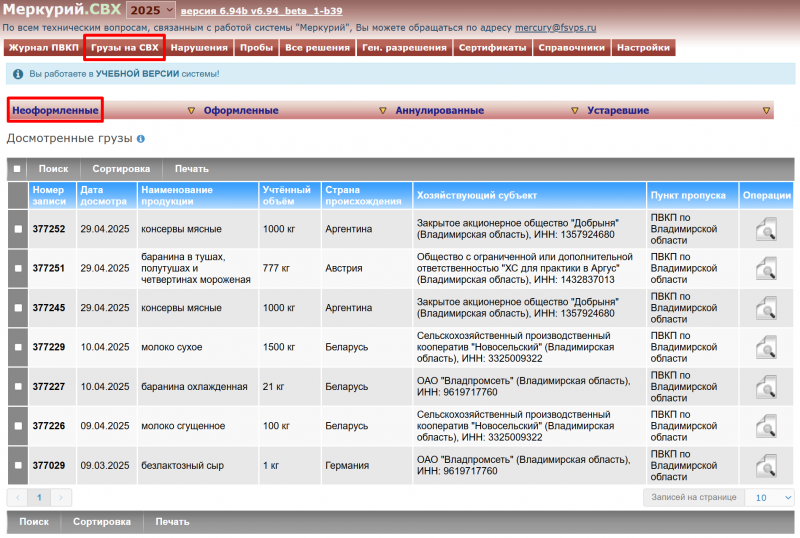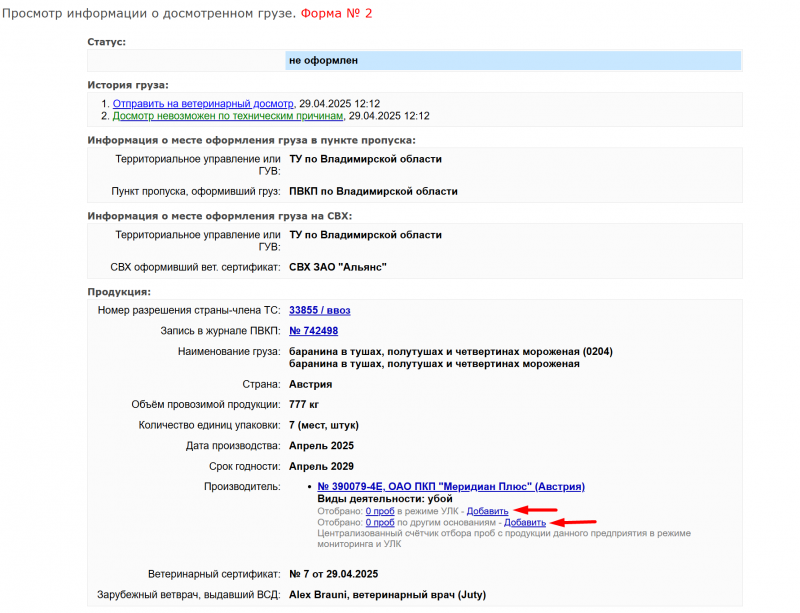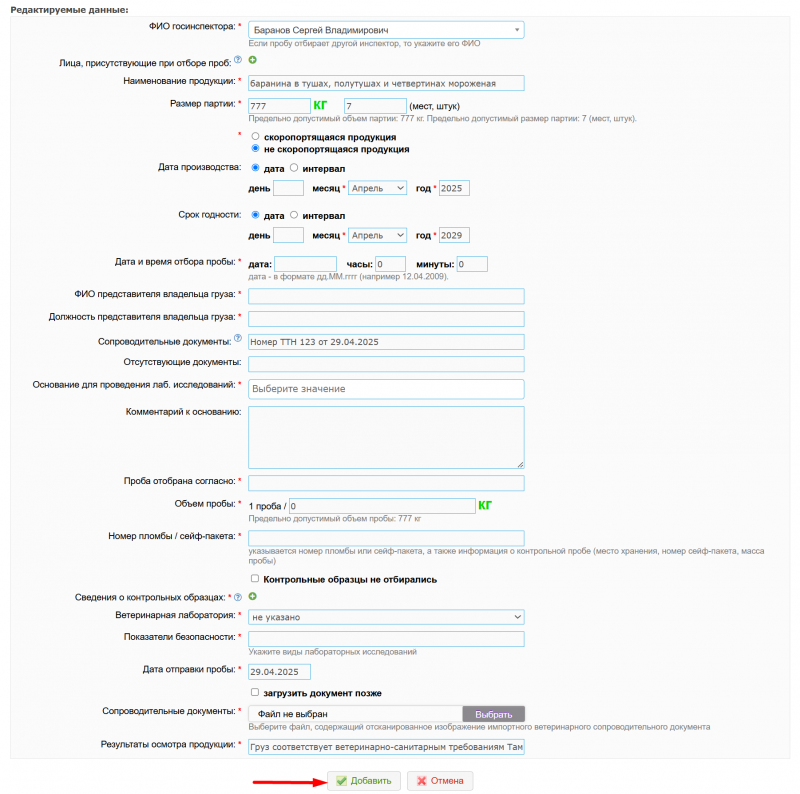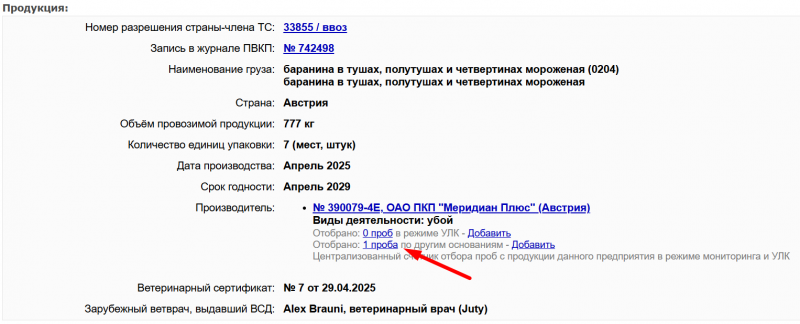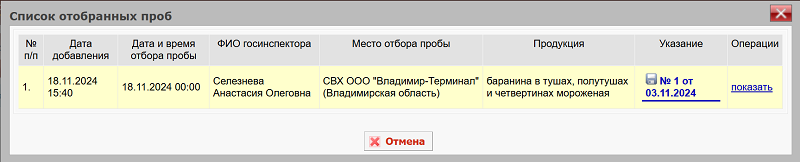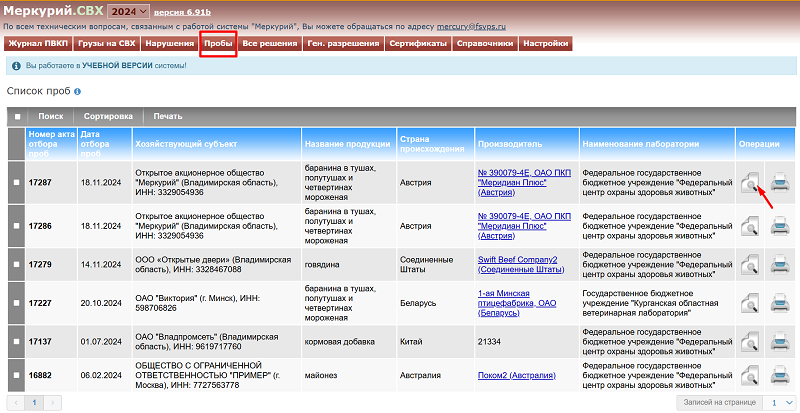Оформление акта отбора проб в Меркурий.СВХ
Предназначение операции
Операция предназначена для создания акта отбора пробы (образца) подконтрольной продукции зарубежных предприятий-производителей, выбранных из справочника аттестованных на экспорт в страны Таможенного союза, либо указанных вручную текстом при оформлении ветеринарного сертификата.
Предусловия и подготовительные действия
Для выполнения операции необходимо соблюдение следующих условий:
- Пользователь должен иметь доступ к подсистеме «Меркурий.СВХ» с ролью «Администратор» (для редактирования или удаления акта) или «Пользователь».
- Пользователь должен иметь доступ хотя бы к одному СВХ или ЗТК.
- В журнале ПВКП должна быть зафиксирована информация о прохождении досмотра груза в пункте пропуска.
- Запись журнала должна быть в состоянии «груз поступил на СВХ», ветеринарный документ в состоянии «не оформлен».
Для реализации функции средствами подсистемы необходимо выполнить следующие действия:
- Выполните вход в подсистему «Меркурий.СВХ».
- Выберите из списка обслуживаемых учреждений тот СВХ (ЗТК), на котором находится партия продукции.
Основные действия
Для осуществления в подсистеме «Меркурий.СВХ» операции по созданию и оформлению акта отбора проб могут быть выполнены следующие действия:
- Добавление акта отбора проб.
- Редактирование акта отбора проб.
- Печать акта отбора проб.
- Получение результатов исследований.
- Удаление акта отбора проб.
Добавление акта отбора проб
- Перейдите в раздел «Досмотренные грузы» («Грузы на СВХ» > «Неоформленные») и нажмите кнопку «Просмотр информации о досмотренном грузе» (рис. 1).
- В результате откроется страница «Просмотр информации о досмотренном грузе» (рис. 2). На странице есть несколько счетчиков:
- Количество проб, отобранных в режиме усиленного лабораторного контроля (УЛК) - показывает количество отобранных проб по текущей партии груза.
- Количество проб, отобранных по другим основаниям - показывает текущее количество отобранных проб для данной партии.
- 3. Добавить акт отбора проб в режиме УЛК можно только если в настоящий момент предприятие находится под усиленным лабораторным контролем.
Если с момента установления статуса «Усиленный лабораторный контроль» для предприятия прошло более трех месяцев, или количество отобранных проб в режиме УЛК равно десяти, то при попытке добавления нового акта об отборе пробы в режиме УЛК пользователю будет выведено соответствующее сообщение, и оформление акта будет невозможно. Счётчик отобранных проб в режиме УЛК связан с предприятием и его статусом. Если на предприятие наложен режим УЛК, например по говядине и свинине, то, соответственно, у него добавлено два статуса в режиме УЛК. Счётчик отбора проб при этом ведется в сумме по всем статусам, т.е. можно добавлять акты отбора проб как по свинине, так и по говядине, но чтобы в сумме их было не более десяти. - 4. Нажмите на ссылку «Добавить» в соответствующей строке.
- 5. На странице «Добавление акта отбора проб» (рис. 4) заполните следующие поля:
- * ФИО госинспектора (если пробу отбирает другой инспектор, то необходимо указать его ФИО);
- Лица, присутствующие при отборе проб — необходимо указать ФИО, должность и структурное подразделение лиц, присутствующих при отборе проб. Сведения об указанных лицах будут отображаться на печатной форме акта отбора проб (для подписей);
- * Наименование продукции;
- * Размер партии;
- * Скоропортящаяся продукция или нет;
- Дата производства;
- Срок годности;
- * Дата и время отбора пробы;
- * ФИО представителя владельца груза;
- * Должность представителя владельца груза;
- Сопроводительные документы (ТТН, удостоверения качества, сертфиикаты соответствия и т.п.);
- Отсутствующие документы;
- * Основание для проведения лабораторных исследований (из выпадающего списка выберите нужную запись);
- Комментарий к основнанию;
- * Проба отобрана согласно (ГОСТ, нормативный документ);
- * Объем пробы (единицы измерения автоматически будут указаны по данным ВСД);
- * Номер пломбы/ сейф-пакета;
- * Сведения о контрольных образцах — укажите количество контрольных проб, а также информацию о каждой пробе (номер сейф-пакета, масса пробы, место хранения). При необходимости поставьте отметку «Контрольные образцы не отбирались»;
- * Ветеринарная лаборатория (из выпадающего списка выберите нужную запись);
- * Показатели безопасности, на которые будет исследоваться проба;
- * Дата отправки пробы;
- * Сопроводительные документы (отсканированный импортный ветеринарный сертификат или свидетельство). Если сопроводительный документ отсканирован в несколько отдельных изображений, то их можно добавить в один файл, например документ MS Word или ZIP-архив, и прикрепить его. При необходимости документ можно загрузить позже. При повторном добавлении акта отбора проб для этой же партии продукции сканированный сопроводительный документ уже не указывается, так как прикреплен ранее;
- * Результат досмотра продукции.
| Примечание. Для лекарственных средств необходимо указать «Производственную серию».
Для кормов и кормовых добавок добавлен поиск зарегистрированных КиКД по реестру системы Гален. Также добавлен вывод дополнительной информации о зарегистрированных кормах в акт отбора проб. При оформлении акта отбора проб для грузов российского происхождения необходимо выбрать производителя — поднадзорный объект из реестра ИС «Цербер». |
- 6. При добавлении акта отбора пробы в режиме УЛК поле «Основание для проведения лабораторных исследований» будет установлено автоматически в значение «усиленный лабораторный контроль».
- 7. После заполнения формы для ее сохранения нажмите кнопку «Добавить». После этого откроется страница «Просмотр акта отбора проб» (рис. 5). Пользователь может редактировать, удалить или распечатать добавленный акт отбора проб.
Вернуться к основным действиям ↑
Редактирование акта отбора проб
Редактировать акт отбора проб в подсистеме «Меркурий.СВХ» имеет право только пользователь с ролью «Администратор».
Для осуществления в подсистеме «Меркурий.СВХ» действия по редактированию акта отбора проб выполните следующие шаги:
- На странице просмотра акта отбора проб нажмите на кнопку «Редактировать». В результате откроется страница «Редактирование акта отбора проб».
- На странице редактирования акта отбора проб в блоке «Редактируемые данные» внесите необходимые изменения в поля:
- ФИО госинспектора;
- лица, присутствующие при отборе проб;
- наименование продукции;
- размер партии;
- даты (производства, срок годности, время отбора пробы);
- сопроводительные и отсутствующие документы;
- основание для проведения лаб. исследований и комментарий к основанию (если проба отобрана в режиме мониторинга);
- ветеринарная лаборатория;
- показатели безопасности;
- и другое.
- Данные, которые относятся к «Нередактируемым данным», соответственно, никаким образом изменить невозможно.
В случае ошибки при выборе поднадзорного объекта (производителя), выбранного из реестра ИС Цербер, возможно только удалить акта отбора проб и добавить новый. - Нажмите на кнопку «Сохранить».
Вернуться к основным действиям ↑
Печать акта отбора проб
На странице просмотра акта нажмите на кнопку «Печать», в новом окне откроется созданный акт – это даст представление о том, как он будет выглядеть на бумаге. Акт печатается в четырех экземплярах. В двух экземплярах (форма № 1 и № 2) отсутствует информация о шифре пробы, а в одном экзмепляре (форма № 3) — информация о хозяйствующем субъекте (владельце груза). Таким образом создана ситуация, когда лаборатория не знает, какому хозяйствующему субъекту принадлежит проба, а хозяйствующий субъект не может сообщить в лабораторию шифр пробы в случае желания подмены результатов исследования.
Вернуться к основным действиям ↑
Получение результатов исследований
Компонент «Веста» взаимодействует с компонентом «Меркурий». Автоматически (один раз в сутки в период с двух до трех часов ночи по московскому времени) из «Весты» в «Меркурий» передаются данные о результатах лабораторных исследований по завершению испытаний и формирования протокола в «Весте», при условии оформленного АОП в «Меркурий».
Если в «Весте» исследования завершены, но данные еще не были автоматически загружены в «Меркурий», то в «Меркурий» результаты исследований можно получить в ручном режиме.
Для осуществления в подсистеме «Меркурий.СВХ» действия по получению результатов исследований в ручном режиме выполните следующие шаги:
- На странице просмотра акта отбора проб нажмите на кнопку «Результаты исследований». В результате откроется модальное окно с таблицей результатов «Список проведенных исследований по пробе»:
- Если акт не был загружен в систему «Веста», то будет выведено соответствующее сообщение: «Данный акт еще не был загружен в систему Веста».
- Если акт был загружен, то отобразится информация о проведенных исследованиях.
| Обратите внимание! С целью предотвращения фальсификации результатов лабораторных исследований образцов подконтрольной продукции в компоненте «Меркурий» введено ограничение и запрет на редактирование и удаление таких данных.
При этом в компоненте «Веста», до момента оформления протокола испытаний, предоставляется возможность редактировать результаты.
|
Вернуться к основным действиям ↑
Удаление акта отбора проб
Удалить акт отбора проб в подсистеме «Меркурий.СВХ» имеет право только пользователь с ролью «Администратор».
Для осуществления в подсистеме «Меркурий.СВХ» действия по удалению акта отбора проб выполните следующие шаги:
- На странице просмотра акта отбора проб нажмите на кнопку «Удалить».
Вернуться к основным действиям ↑
Заключительные действия
В результате выполненных действий по добавлению АОП:
- оформлен акт отбора проб и привязан к определенному ветеринарному сертификату;
- доступна печать АОП;
- пробе присвоен шифр (уникальный идентификационный номер), по которому осуществляется приемка и импорт АОП в компоненте «Веста».
Для просмотра списка оформленных АОП на странице «Просмотр информации о досмотренном грузе» нажмите на счетчик проб в поле «Производитель» (рис. 6).
В результате откроется модальное окно «Список отобранных проб». Пробы, отобранные в режиме УЛК, подсвечиваются желтым цветов (рис. 7.а), в других случаях без цвета (рис. 7.б).
Также просмотреть и распечатать акты отбора проб можно в разделе «Пробы» (рис. 8).
В результате выполненных действий по получению результатов исследований на странице просмотра АОП в модальном окне «Список проведенных исследований по пробе» отображаются результаты исследований по каждому показателю отдельно:
- зеленым — если результат отрицательный;
- красным — если результат положительный;
- желтым — если результат не нормируется.
В результате выполненных действий по удалению АОП:
- акт отбора проб удален без дальнейшей возможности поиска и просмотра в списке проб раздела «Пробы»;
- акт отбора проб удален из списка проб в блоке «Список отобранных проб» на странице просмотра ветеринарного сертификата.
Исключительные ситуации
В списке ветеринарных лабораторий отсутствует нужная лаборатория
В списке лабораторий, который размещен на странице добавления акта отбора проб, отображаются те лаборатории, которые работают в системе «Веста». Если лаборатория не зарегистрирована и сотрудники лаборатории не имеет доступ к системе «Веста», то необходимо подать заявку на регистрацию учреждения во ФГИС «ВетИС» в адрес ФГБУ «ВНИИЗЖ» на имя директора Лихова Хасана Муштафаевича по факсу 8 (4922) 26-38-77. В заявке укажите полное и сокращенное название учреждения, юридический адрес, телефон, почту, название головного учреждения, кому подчиняется, а также сведения об администраторе: ФИО, телефон и адрес эл. почты. Если лаборатория зарегистрирована и сотрудники лаборатории уже получили доступ к Весте, но при этом лаборатория отсутствует в списке, направьте письмо на электронную почту службы технической поддержки, в котором укажите полное и сокращенное название учреждения, а также юридический адрес учреждения.
По техническим вопросам, связанным с работой в системе «Меркурий», обращаться по электронной почте на адрес mercury@fsvps.ru.
Ссылки
- http://mercury.vetrf.ru/svh - Веб-интерфейс подсистемы «Меркурий.СВХ»